Google関連Google+ページを作成してRSSフィードを自動投稿する
このあいだ当サイトのGoogle+ページを作ったのですが、サイトのRSSフィードは「HootSuite」を使ってGoogle+ページに自動投稿することにしました。 その時のGoogle+ページ開設からサイトのRSSフィードをGoogle+ページに自動投稿するまでのメモです。
複数のソーシャルページを運営しているとなかなか更新が大変。 ページの主旨に合わせて個別投稿もしつつ、新着だけは自動投稿というスタイルにするのもよいかも。
Google+ページを開設する
2013/2/18
- Google+にログイン
Google+にログインしたら、左サイドバーから「ページ」を選択します。
※見当たらない場合は、「・・・」(もっと)をクリックすると出てくるはずです。
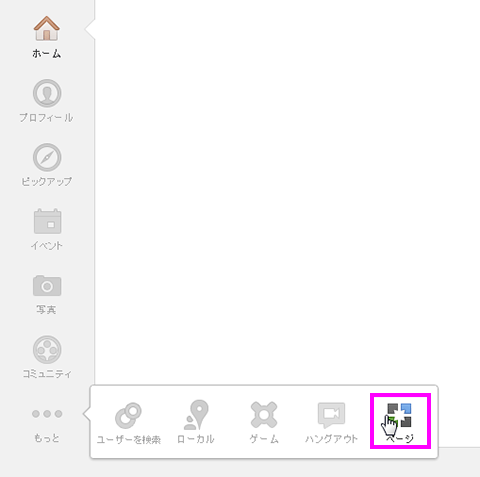
- 新しいページを作成
「ページを管理」画面が表示されたら、[新しいページを作成]ボタンをクリックします。
※まだページを作成していない場合は下図のように何も表示されませんが、ページを作成するとこの画面より管理できるようになります。
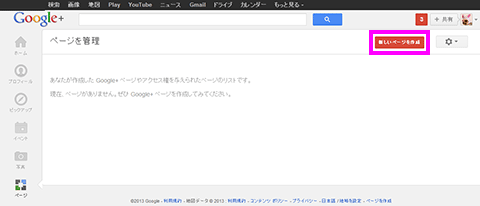
- ページのカテゴリ選択
「カテゴリを選択」画面が表示されたら、作成するGoogle+ページのカテゴリを選びます。 「地域のお店や場所」、「商品ブランド」、「会社、機関、組織」、「芸能、エンターテイメント、スポーツ」、「その他」の中から最も適したカテゴリを選択しましょう。
ここでは当サイトのページを作ってみたいと思います。個人サイトなので「その他」を選択しました。
※まだページを作成していない場合は下図のように何も表示されませんが、ページを作成するとこの画面より管理できるようになります。
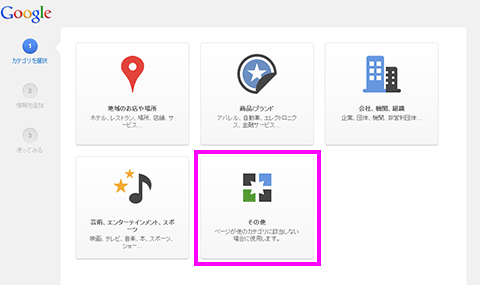
- ページの情報を追加
「ページの情報を追加」画面が表示されたら、「ページの名前」「外部サイトのURL」を入力します。 コンテンツの対象年齢は、「すべてのGoogle+ユーザー」18歳以上」「20歳以上」「アルコール関連」から選択できます。
ここでは当サイトの名称とURLを入力し、年齢制限のないサイトなので「すべてのGoogle+ユーザー」を選びました。
ページ利用規約に同意の上、[次へ]ボタンをクリックします。
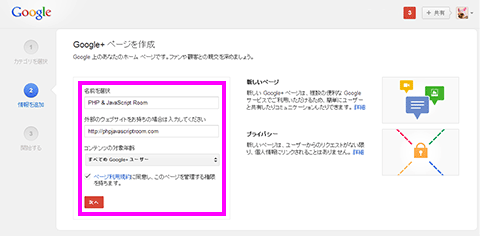
- 使ってみる
「使ってみる」画面が表示されたら、下記を設定して[終了]ボタンをクリックします。
- カバー写真 940px × 180px
- プロフィール画像 250px × 250px
- ページの説明文(ページを表す言葉10語) ※ちょっと意味不明なのでキーワードを入れておきました。
- 他のユーザーがこのページにアクセスする方法
※カバー写真、プロフィール画像、連絡先情報は後から変更できます。
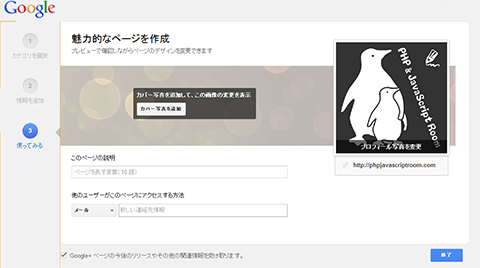
- ページ開設完了
以上で、ページの開設は完了です。作成したページは管理画面に追加されていきます。
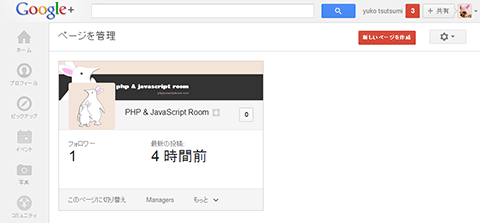
基本情報・写真・動画タブの設定
2013/2/18
ページを開設したら、まず、基本情報・写真・動画タブの設定を行いましょう。
写真・動画タブはデフォルト非表示になっています。
画面上部の[プロフィールを編集]ボタンを押すと、編集モードになり、基本情報、写真、動画タブに表示する情報や、カバー写真、プロフィール画像の編集ができます。
[プレビュー]ボタンを押すと、一般公開で表示されている時のプレビューや、ユーザー名を指定してそのユーザーにどのように表示されるかを確認できます。
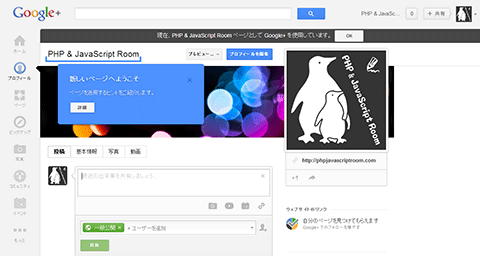
[基本]タブ
基本情報には、以下を指定できます。 各情報は公開範囲が指定できるようになっており、「一般公開」「あなたのサークル」「自分だけ」「カスタム」(名前、サークル、メアド)から選択できるようになっています。
- キャッチフレーズ(一般公開のみ)
コンセプトやキャッチコピーなどを指定。
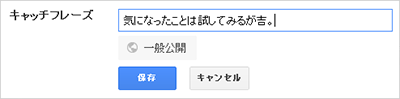
- 紹介(公開範囲指定可)
ページ紹介文、サイト説明文などを指定。
エディタ形式なので文字装飾や文中にリンク(URL、メアド)も入れられます。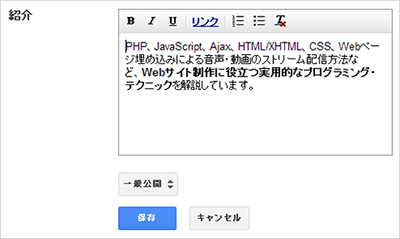
- 連絡先情報(公開範囲指定可)
電話、携帯電話、メール、FAX番号、住所などを指定。
表に出したくない連絡先は「自分だけ」にしておけばOK。※メアドを設定したところ、本人確認メールが来ました。
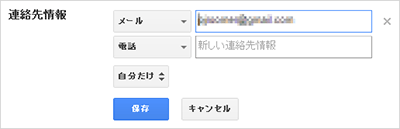
- ウェブサイト(一般公開のみ)
公式サイトのURLなどを指定。
下図のように、[ウェブサイトをリンク」というボタンが表示されていたら、Google+ページと自分のウェブサイトをリンクしておきましょう。
参照:[Google+ ヘルプ] 自分のウェブサイトにリンクする
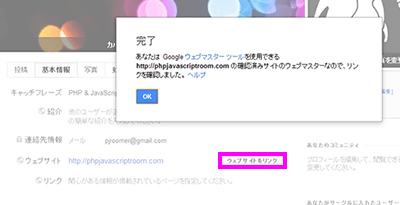
リンクさせる方法のひとつとして、以下のようなリンクをウェブサイトのページ内に記述しておくことでリンクさせられます。
<a href='Google+ページのURL'>Find me on Google+</a>
ex.<a href='https://plus.google.com/114727239213032347442/' rel='publisher'>Find me on Google+</a> - リンク(一般公開のみ)
Twitter、Facebook等のソーシャルメディアへのリンク、関連リンクなどを自由に設定できます。
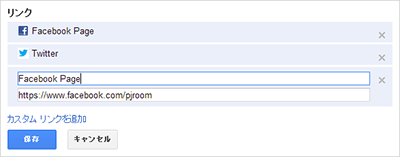
写真タブ
ページのプロフィールに写真タブを表示するには、「このタブをプロフィールに表示する」にチェックを入れます。 写真タブ内に表示される写真は、それぞれ写真を投稿する際に指定した公開範囲の人にのみ表示されます。

動画タブ
ページのプロフィールに動画タブを表示するには、「このタブをプロフィールに表示する」にチェックを入れます。
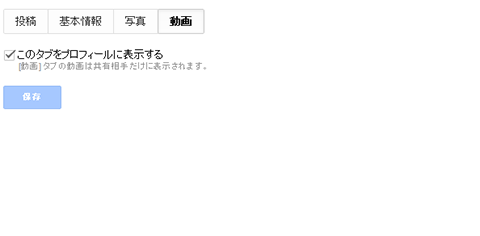
動画タブ内に表示される動画は、それぞれ動画を投稿する際に指定した公開範囲の人にのみ表示されます。
Google+への動画投稿は大きく2つあり、ローカルにある動画ファイルやWebカメラで撮影した動画をアップロードするか、YouTubeに上がっている動画を検索あるいはURL指定で投稿できます。 後者のYouTube動画を投稿した場合はこのタブには出てきません。 前者の自らアップロードした動画したのみ表示されます。
Google+ページのURLをカスタマイズする
2013/2/18
Google+ページは、「https://plus.google.com/114727239213032347442/」のようにIDがついた長いURLになります。 カスタムURLを申請すれば「http://google.com/+youtube」のような短いURLにできるみたいなのですが、まだ全部のページには対応していないそうなので気長に待つしかないようです。
参照:カスタム URLについて
[Google+ ヘルプ] カスタムURL
また、カスタムURLはGoogle+側でプロフィール名やページ名に関連したものが提供されるそうです。 変更したい場合は、任意のカスタムURLをリクエストすることもできます(ただし審査あり)。
参照:カスタムURLの申請やリクエストについて
[Google+ ヘルプ] カスタムURLスタートガイド
サイトのRSSをGoogle+ページに自動投稿する
HootSuite使用
2013/2/18
ここではWeb版のHootSuiteを使って、Google+ページにRSSフィードが更新されたら自動投稿するようにする手順を説明します。
「HootSuite」は、ソーシャルメディアの運用を一元管理できるツールです。 Twitter、Facebook、Google+のアカウントと接続しておくと、各ストリームをタブ切り替えで閲覧でき、複数メディアに一括投稿もできます。 アカウントだけでなく、Google+ページやFacebookページ、Facebookグループとも連携できます。 Web版だけでなく、スマートフォンアプリもあるので外出先からの投稿にも重宝します。iPhone版はGoogle+連携はまだのようですが。
※Free版だと機能制限はありますが、シングルユーザーで使う分には十分だと思います。
※Free版だとRSS/Atomフィードは最大2アカウントに対して設定できます。
ちょっと余談ですが、複数SNSアカウントへの一括投稿は「Hootletリンク」がオススメ。 Chrome拡張機能版はこちら。 ブックマークバーにHootletリンクを入れておけば、現在閲覧中のページのURLを簡単にシェアできます。 サイドバーの「ツール」を選択すると出てくる「Install Extension」ボタンをChromeブラウザのアドレスバーにドラッグ&ドロップするとHootletリンクができます。
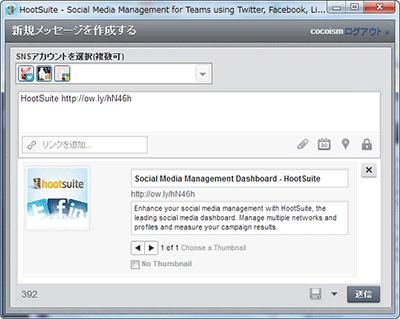
HootSuiteにRSSフィードを設定してGoogle+ページに自動投稿する手順
- HootSuiteのインストール
まだHootSuiteを使っていない場合は、「HootSuite」をインストールしてログインしましょう。
- Google+アカウントに接続して、Google+ページをインポート
HootSuiteにログインしたら、サイドバーの左上にあるボタンをクリックし、「SNSアカウントを追加」ボタンをクリックします。
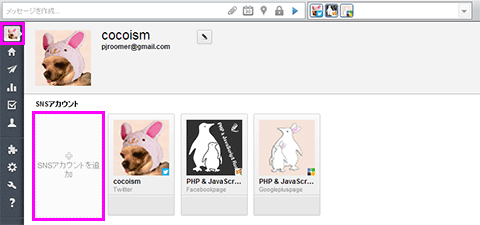
SNS追加ウィンドウが表示されたら、連携先のSNSを選択します。
ここではGoogle+を選択し、Google+と接続ボタンをクリックします。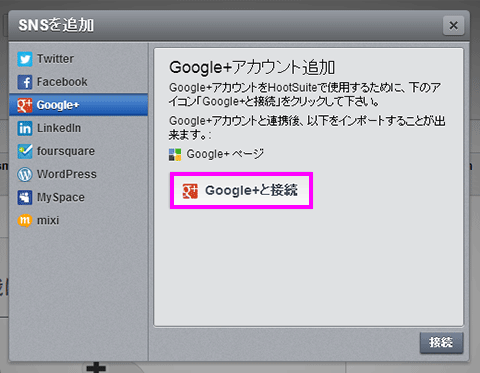
アカウント選択ウィンドウが表示されたら、連携するアカウントを選んで「アクセスを許可する」ボタンをクリックします。
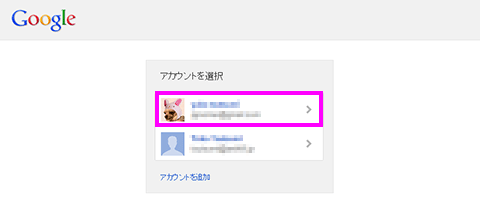 HootSuite
HootSuite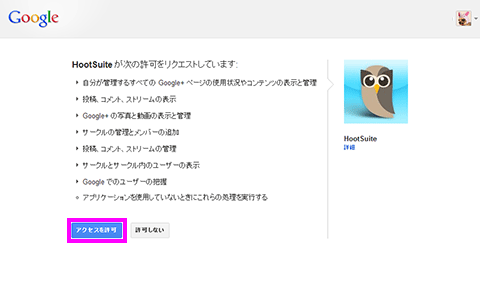 HootSuite
HootSuite接続ボタンを押すと、Google+からのインポートダイアログが表示されます。
ここに作成したGoogle+ページが表示されるはずです。
Google+ページを選択したら「インポートする」ボタンをクリックします。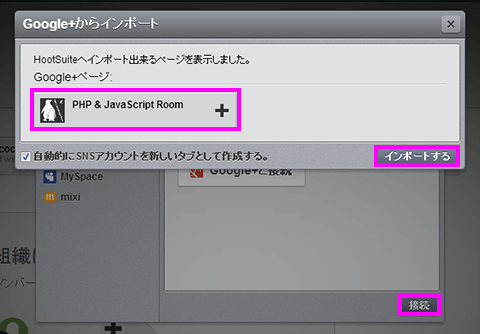
- Google+ページにRSSフィードを自動投稿する設定をする
次に、サイドバーの「設定」→「RSS/Atom」を選択し、「+」ボタンをクリックします。
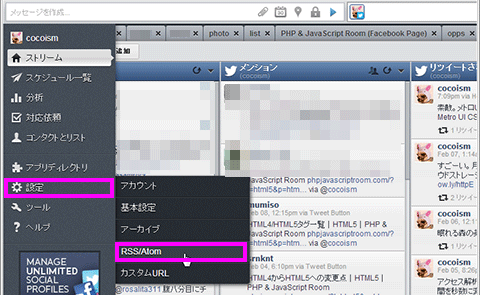 HootSuite
HootSuite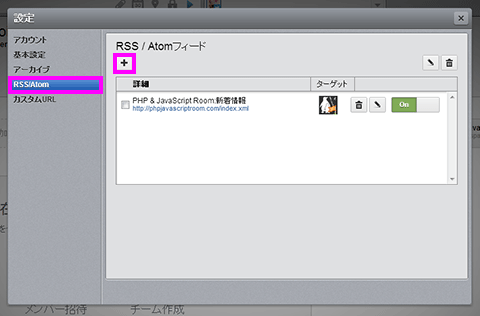 HootSuite
HootSuiteRSS/Atomフィードの追加ウィンドウが表示されたら、以下の情報を入力して「フィードを保存」ボタンをクリックします。
- フィードのURL
ex) http://phpjavascriptroom.com/index.xml - SNSアカウントのフィードアイテムの送信先
ここで先ほど設定したGoogle+ページのアカウントを選択します。 - フィードをチェックする更新間隔
24時間、12時間、6時間、3時間、2時間、1時間おきのいずれか。
フィードの更新頻度に合わせて選びます。 - 新しい投稿があるとき、ツイートする最大数(1~5)
チェックするタイミングで、フィードに新着があった時に最大何件まで一括投稿するかを指定します。 投稿もれがないように、上記の更新間隔と投稿数を決めるとよいです。 - メッセージにテキストを含めるかの有無
- 各メッセージに文章を付け加える(最大20文字)
※Facebookなら"@cocoism"のようなアカウント名、TwitterやGoogle+ページなら"#phpjavascriptroom"のようなハッシュタグが良いかもです。 - URL短縮形式(ow.ly、owl.li、ht.ly、htl.li)
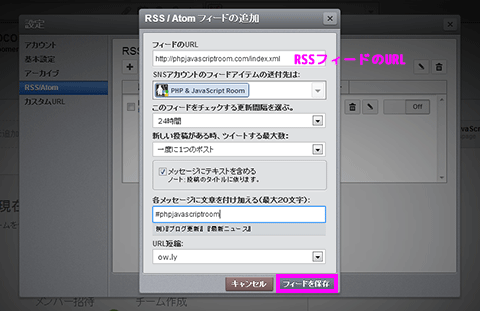 HootSuite
HootSuite保存に成功すると、下図のように一覧に表示されます。 ON/OFF設定もここからできます。 フィードを流したくないときはOFFにしておけば自動投稿されません。
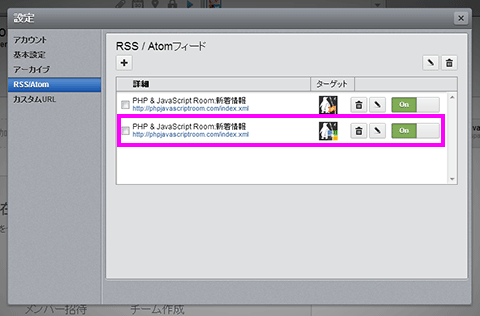 HootSuite
HootSuite - フィードのURL
- 自動投稿の確認
フィードをチェックする更新タイミングで、フィードが更新されていると、下記のように自動投稿されます。 投稿元アプリ名には"HootSuite"と表示されます。
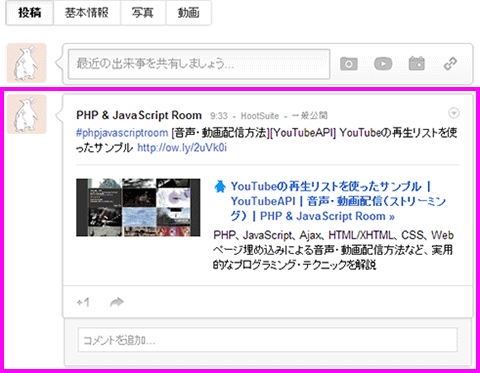 Google+ページ
Google+ページ